Maak een databasediagram met één klik. Bekijk al uw tabelrelaties en druk uw diagram af voor referentie of planning.
Access heeft een ingebouwde functie die de tabellen en hun relaties weergeeft. Dit kan worden gebruikt om uit te printen voor referentie- of planningsdoeleinden.
Eigenlijk is het dezelfde functie waarmee je een relatie kunt creëren.
Hier leest u hoe u een databasediagram maakt.
-
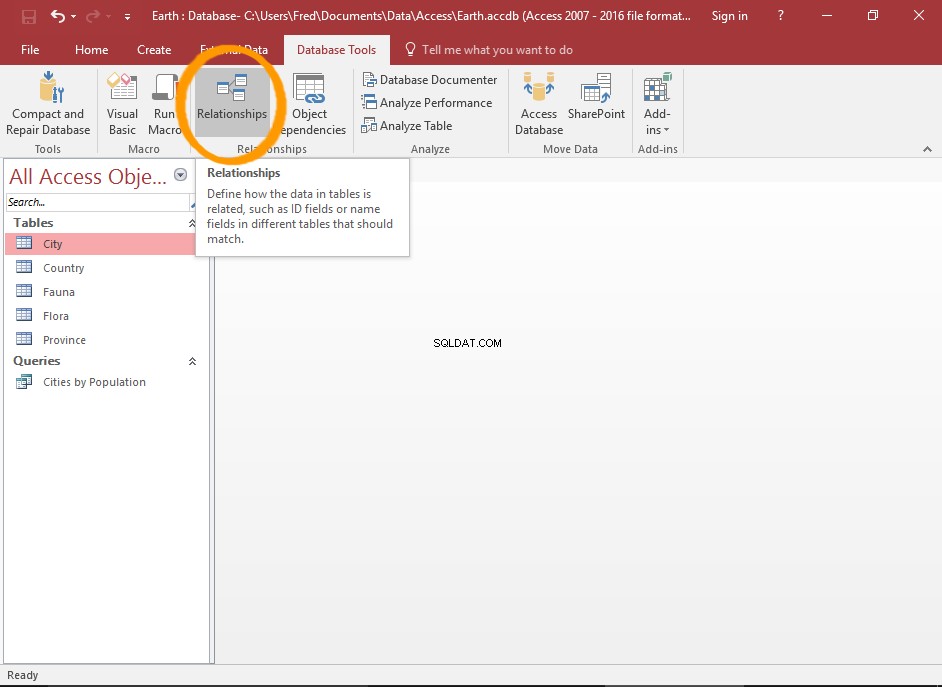
Lanceer het venster Relaties
Klik op Relaties uit de Databasetools tabblad in het lint.
Dit opent het venster Relaties, met een diagram van alle relaties.
-
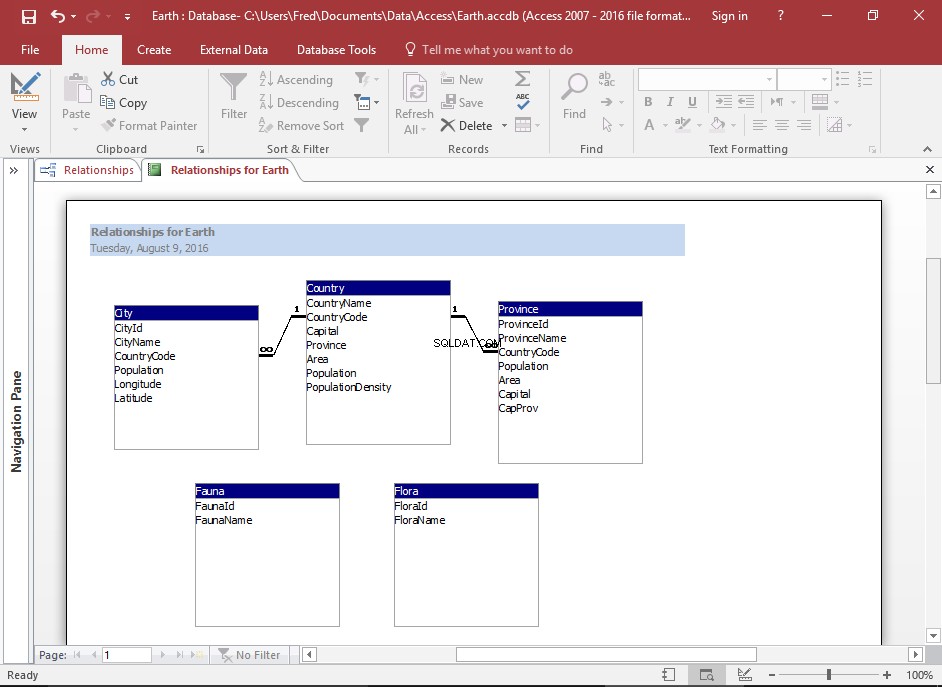
Toon alle zoekopdrachten en/of weestabellen
Standaard geeft Access alleen objecten weer die zich in een relatie bevinden. U kunt echter alle tabellen en query's bekijken om te zien of er een ontbreken in het diagram.
Klik hiervoor op Tabel weergeven knop op het lint (van de Ontwerp tab) om het dialoogvenster Tabellen weergeven te openen.
-
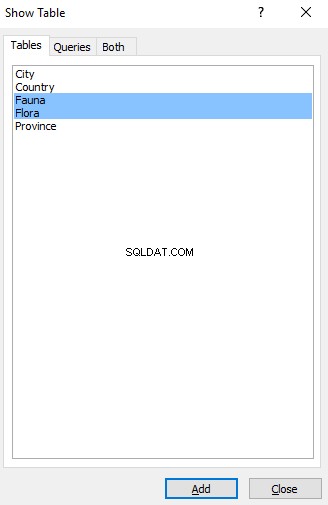
Voeg de objecten toe
Selecteer alle objecten die u aan het diagram wilt toevoegen en klik op Toevoegen .
Klik op Sluiten als je klaar bent.
-
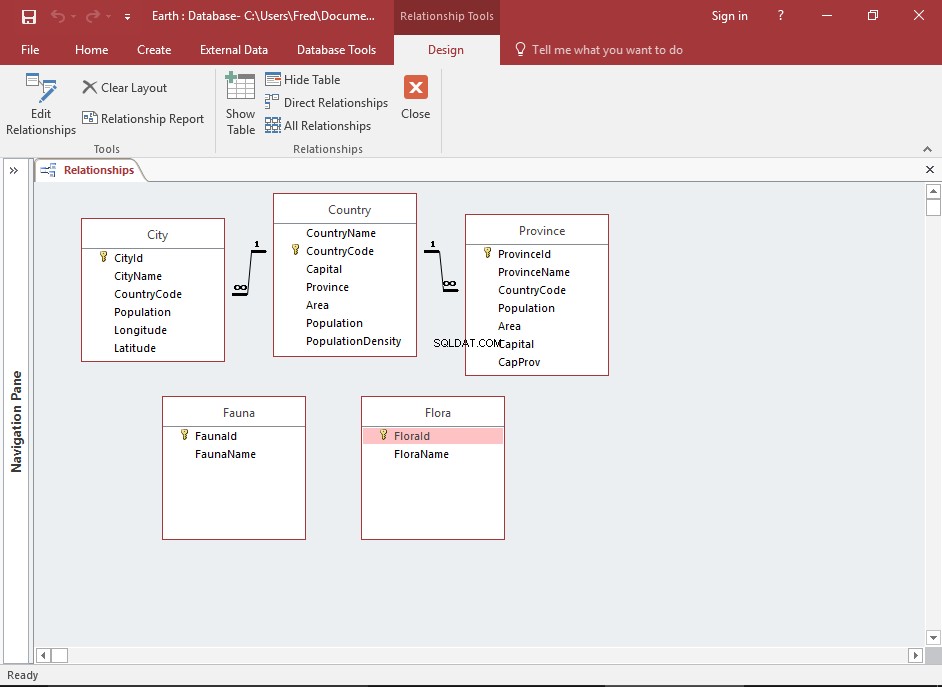
Herschik de objecten indien nodig
U kunt de objecten door het venster klikken en slepen om een duidelijker beeld te krijgen van de objecten en hun relatie met elkaar.
U kunt de hoogte van de objecten ook vergroten door op de onderste rand te klikken en te slepen (d.w.z. om alle velden weer te geven zonder te hoeven scrollen).
Vouw het linker navigatiedeelvenster samen om meer ruimte voor het diagram te bieden.
Klik hiervoor op het kleine « pictogram bovenaan het paneel.
-
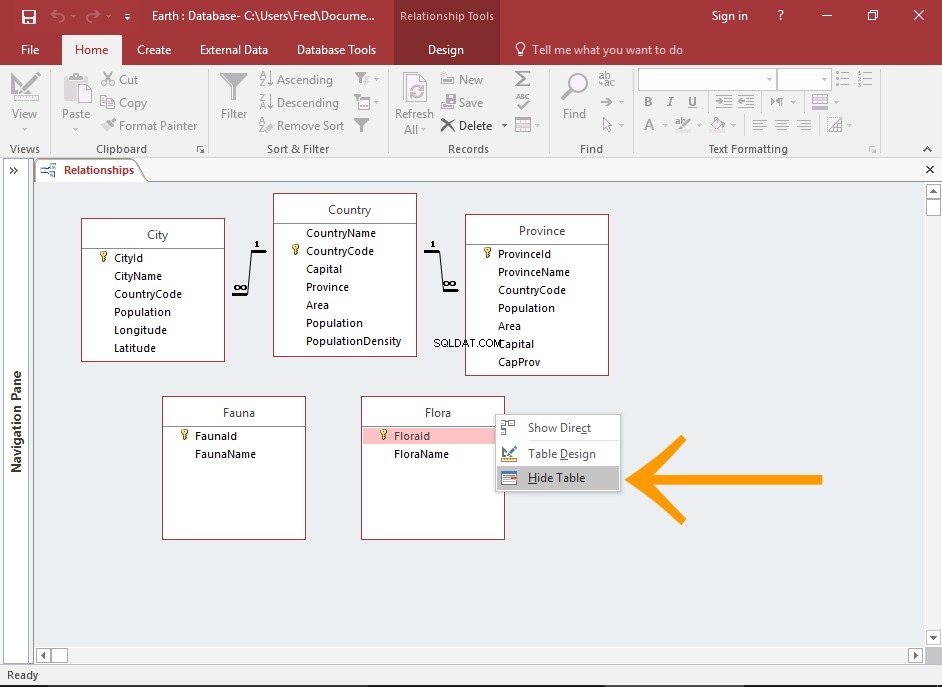
Tabellen/query's verwijderen
Om een object uit het diagram te verwijderen, klikt u met de rechtermuisknop op het object en selecteert u Tabel verbergen vanuit het contextmenu.
-
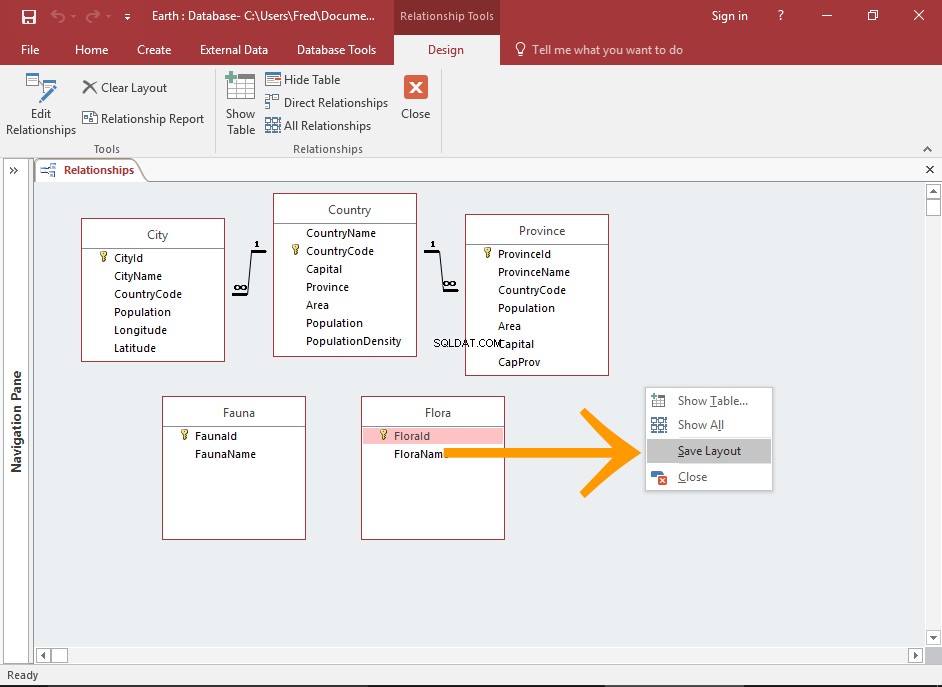
Sla de lay-out op
Als het diagram er precies zo uitziet als u wilt, kunt u de lay-out opslaan, zodat wanneer u in de toekomst het venster Relaties opent, de objecten worden gerangschikt op de manier waarop u ze zojuist hebt gerangschikt.
Om dit te doen, klikt u met de rechtermuisknop in het diagramvenster en klikt u op Opmaak opslaan vanuit het contextmenu.
-
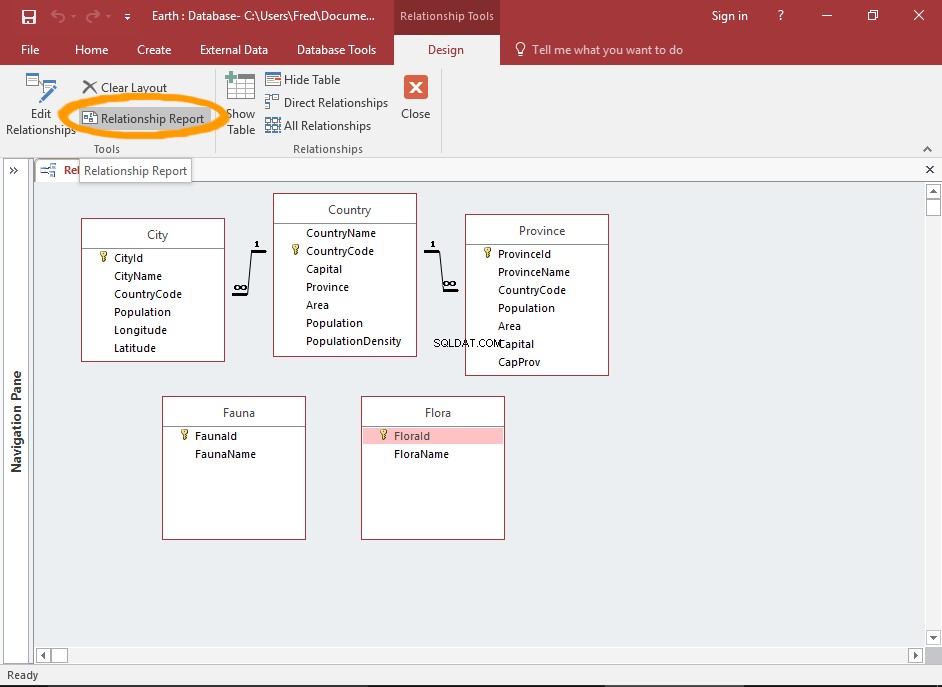
Een rapport uitvoeren
Access kan automatisch een rapport genereren op basis van uw diagram.
Om een rapport te genereren, klikt u op Relatierapport op het lint (van de Ontwerp tabblad).
-
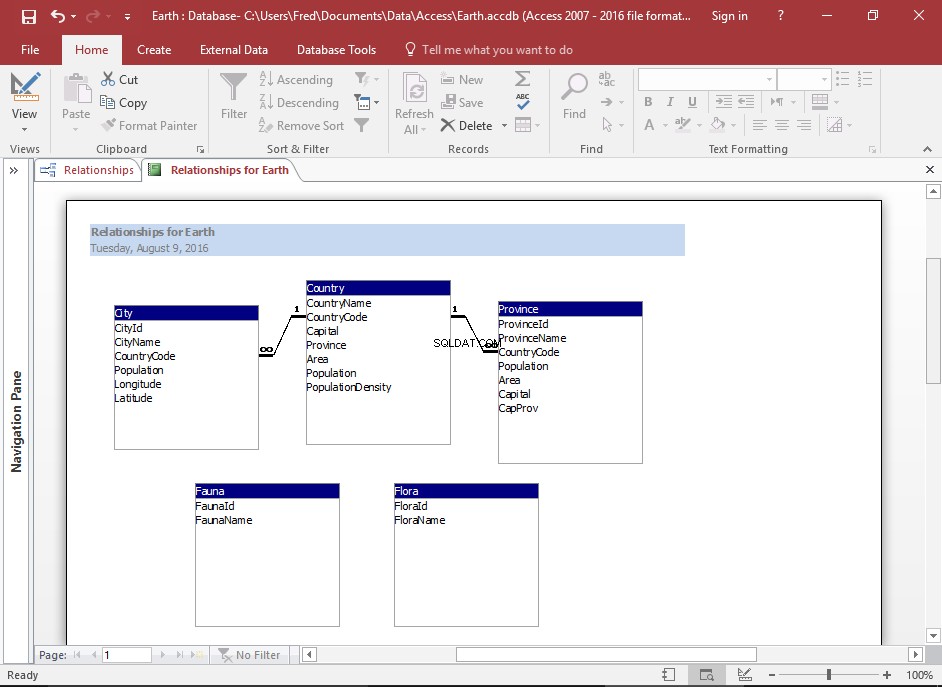
Het rapport afdrukken/wijzigen
Het rapport wordt geopend in Afdrukvoorbeeld. Maar net als bij elk rapport kunt u overschakelen naar de ontwerpweergave om het rapport te wijzigen, op te slaan, te exporteren, af te drukken, enz.
